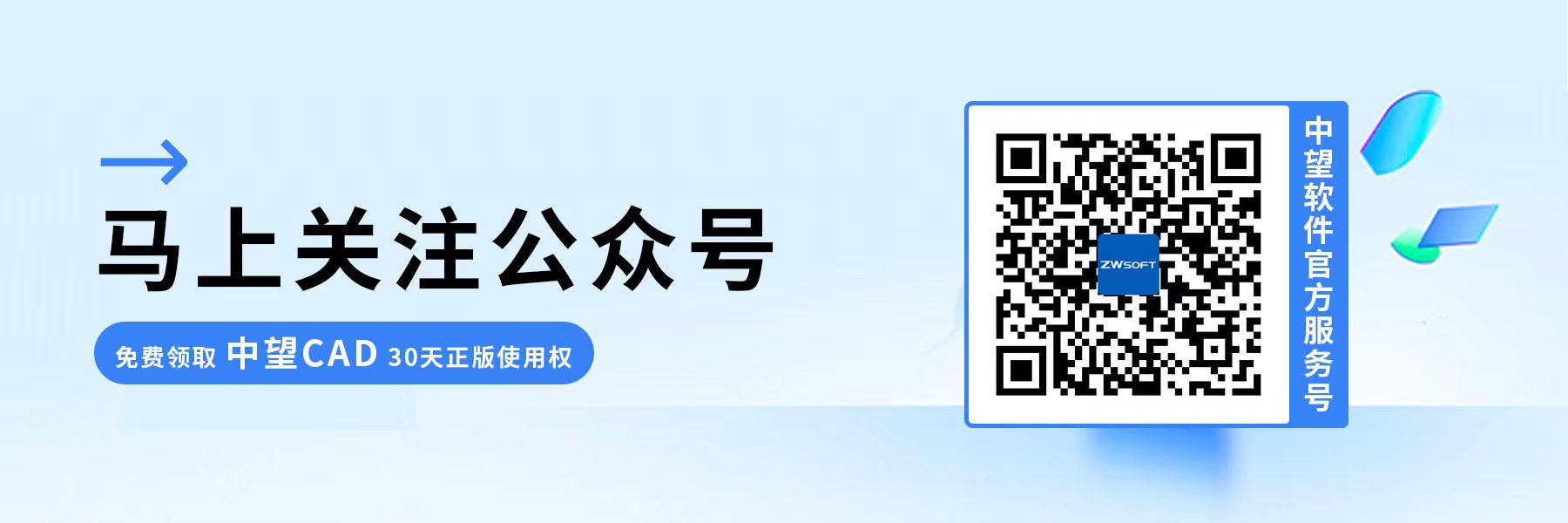如何使用CAD的面域功能
如何使用CAD的面域功能
面域,是指在CAD中,由闭合的形状或环组成的二维区域。面域的主要作用是将封闭区域转换为面域对象,为进一步操作提供基础。而本篇文章,将会为大家进一步介绍在CAD中使用面域功能的具体方法,一起来看看吧:
我们将下图为例,展示如何将图形转换为面域,并进行拉伸以创建三维实体。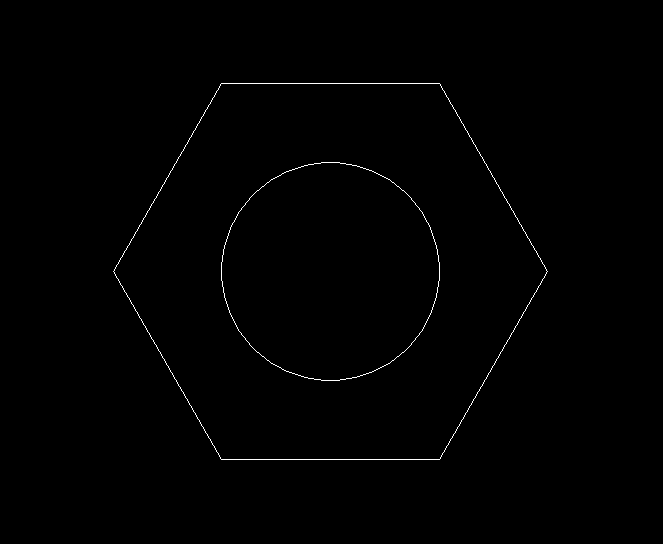
1.首先,点击菜单栏中的【绘图】—【面域】,或使用【REGION】命令,选中图形,生成面域对象。根据以下图示,六边形和圆将分别生成两个面域对象。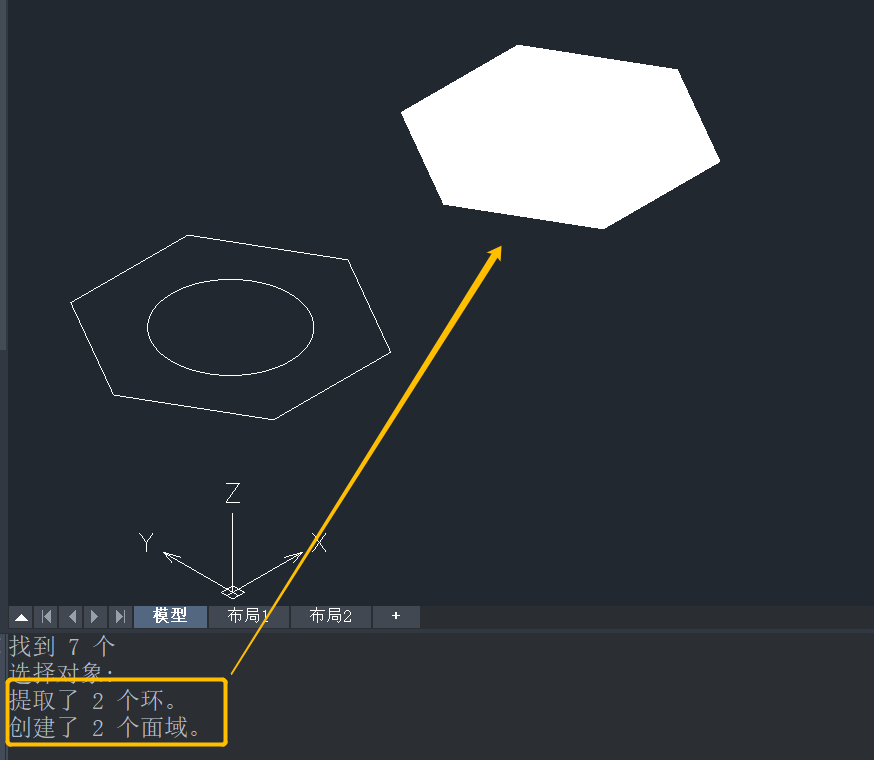
2.接下来,点击菜单【修改】—【实体编辑】—【差集】,或使用【SUBTRACT】命令,选择六边形面域减去中间圆形面域,这将形成一个螺母的平面图。
(请注意,执行减操作的两个面域必须位于同一平面上)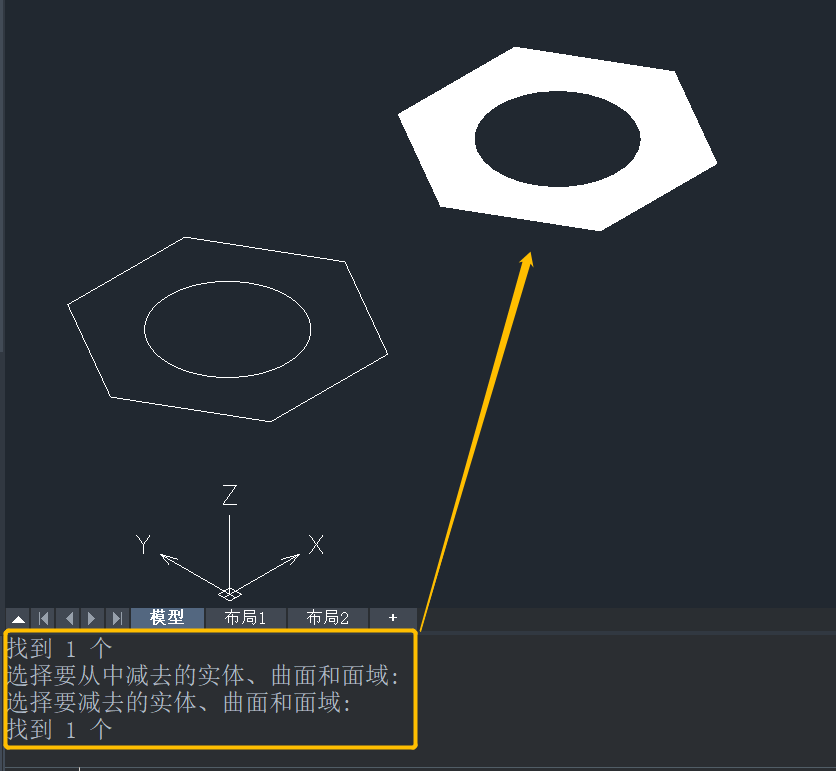
3.最后,依次点击菜单栏中的【绘图】—【实体】—【拉伸】,或使用【EXTRUDE】命令,选择面域对象进行拉伸操作。这样,我们就可以得到一个螺母的三维实体图了!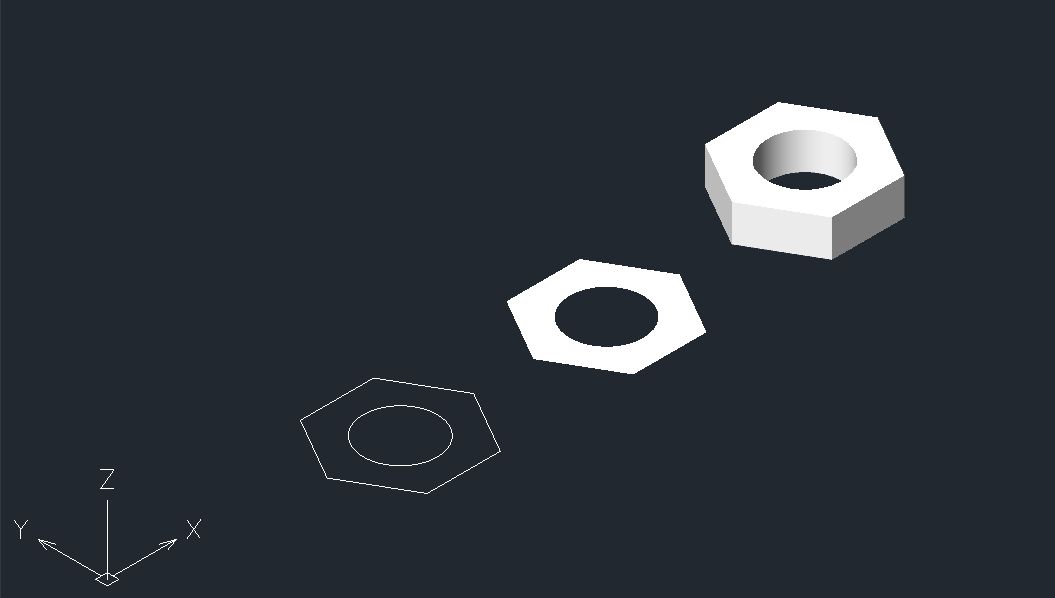
以上就是本篇的全部内容了,你学会了吗?更多CAD相关的教程和资讯,敬请关注银河娱乐官网!
推荐阅读:CAD正版软件
推荐阅读:国产正版CAD